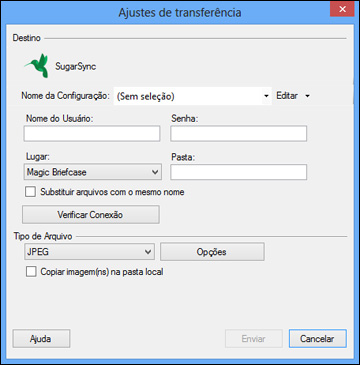Nota: Se já tiver
configurado uma conta do SugarSync no Easy Photo Scan, você pode
selecionar o Nome da Configuração
para a conta e clicar em Enviar para
carregar suas fotos.
Para configurar uma conta do SugarSync para uso com o Easy Photo Scan e carregar as suas imagens digitalizadas: